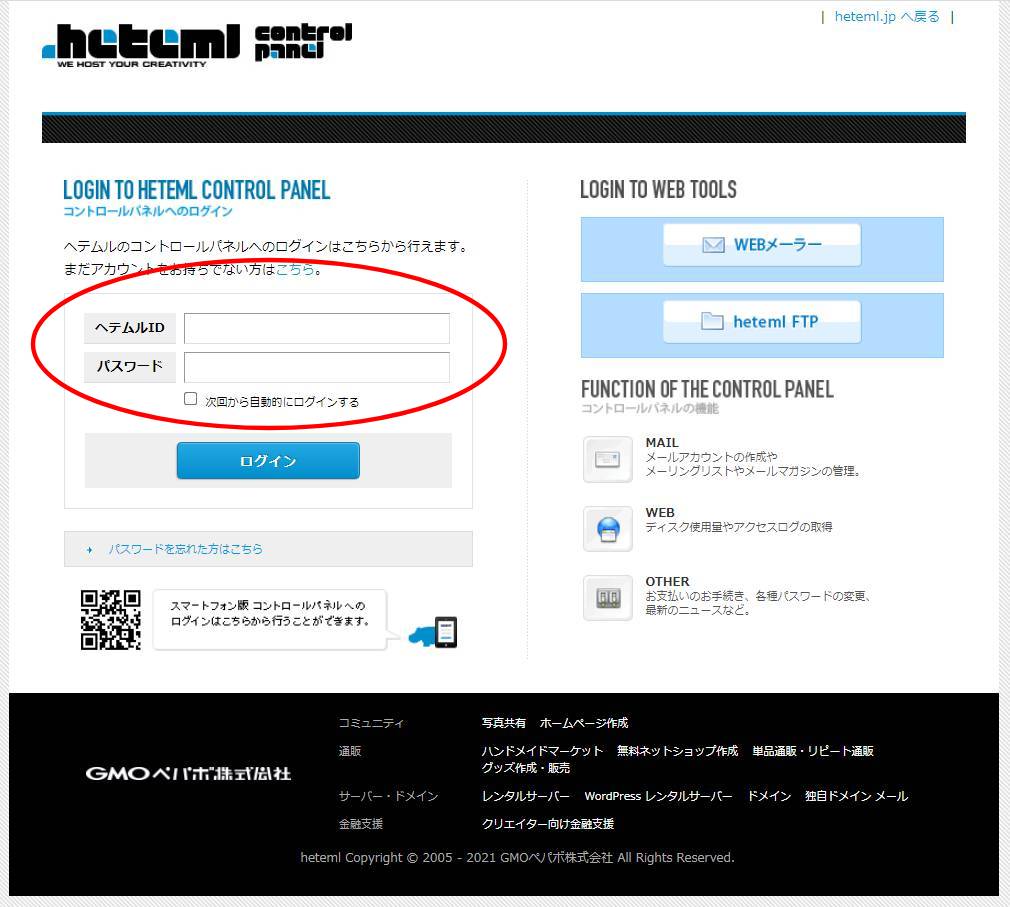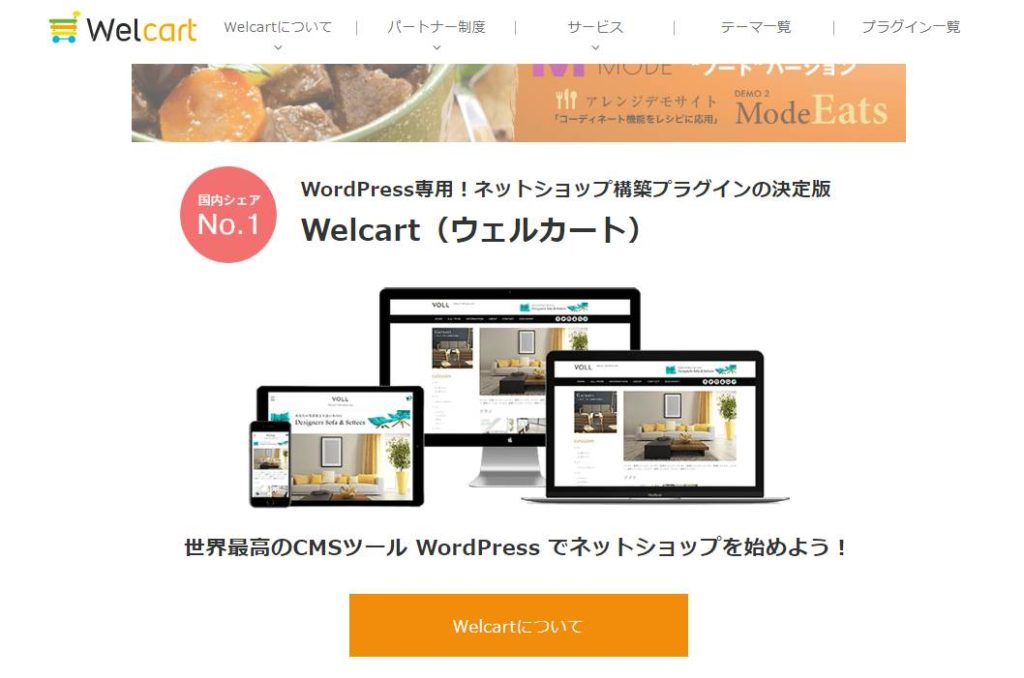レンタルサーバーをまだ契約していない方は 最初に契約を済ませてください。
レンタルサーバーとの契約が終わったら 次へお進みください。
WORDPRESS を フォルダーに格納します
超簡単です。アッと言う間に終わりますので 驚かない様に!
heteml コントローラーパネルにログインします。
heteml-ID と パスワードを入力してログインしてください。次の画面に移ります。
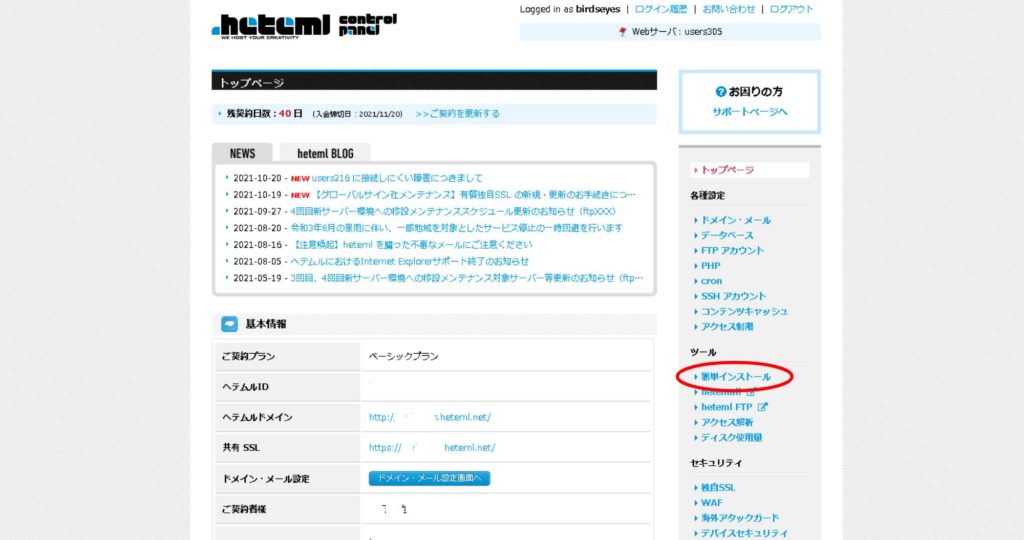
次に、右側・サイドメニュー「ツール」下の「簡単インストール」をクリックしてください。下の画面に移ります。
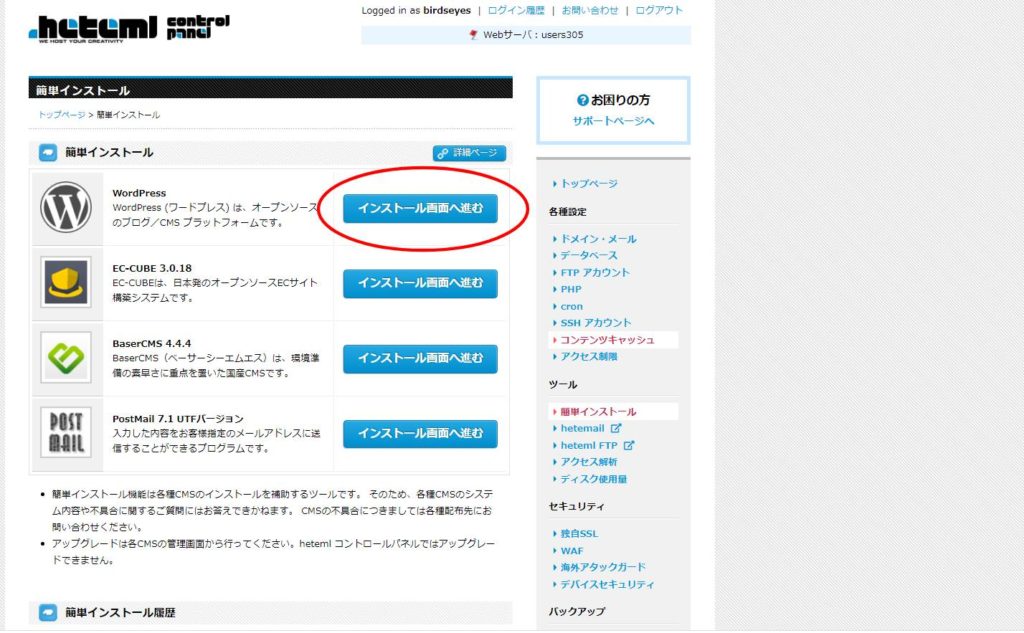
wordpressの「インストール画面へ進む」をクリックしてください。
下のページに移りますので、wordpressをインストールする為に必要な項目を入力してください。
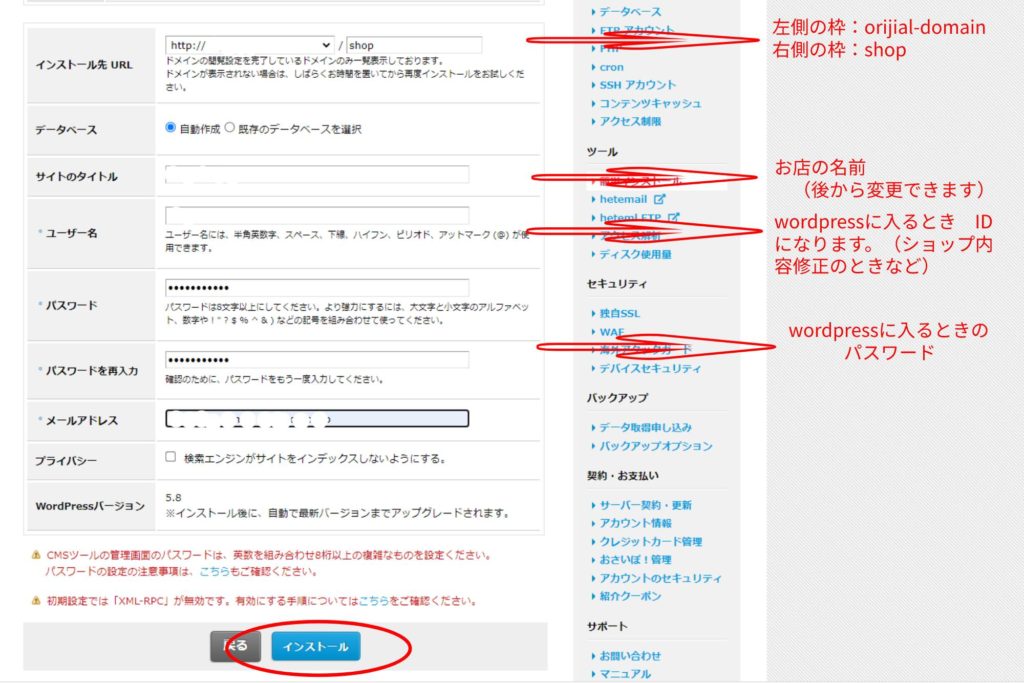
メールアドレスは普段使っているものを 入力ください。 wordpressで何かあったときメールが来ることがありますので確認できるメールアドレスでお願いします。
入力が終わりましたら「インストール」をクリックしてください。
すると、インストールするフォルダーがあっても、下の図の様に「フォルダーが存在しません。」の表示が出る事がありますが「OK」をクリックしてください。
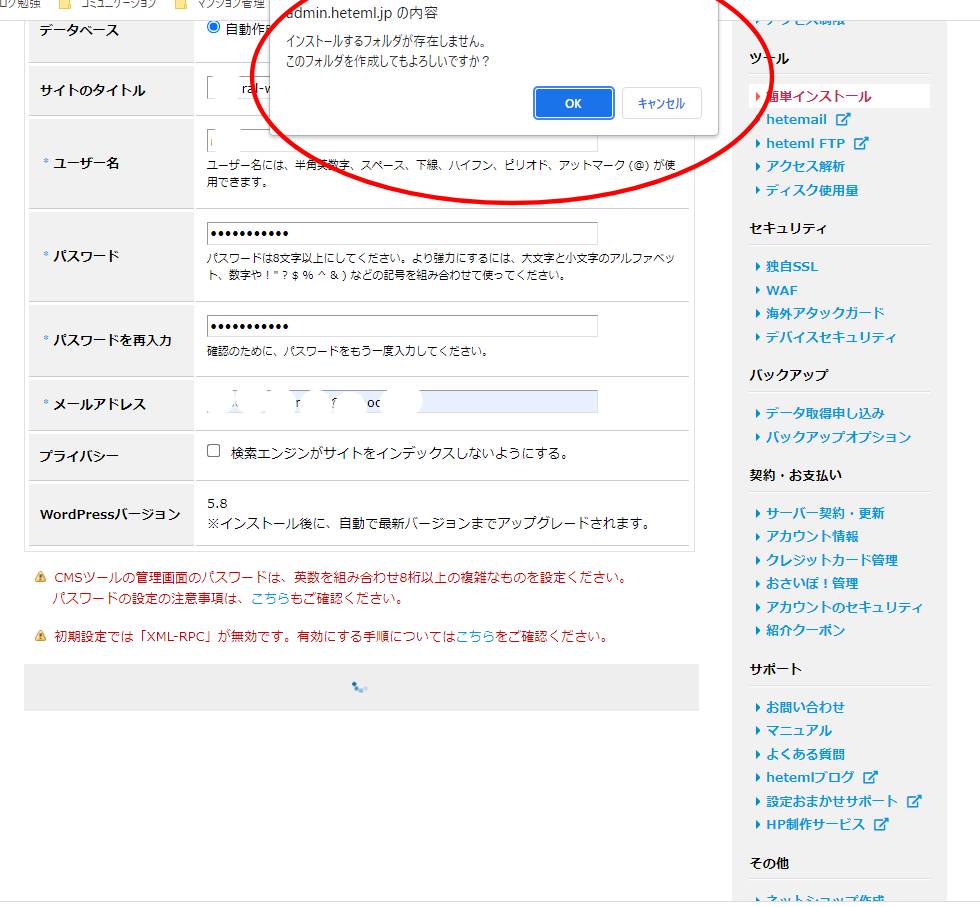
無事インストールが終わりましたら 下の画像が表示されまして、wordpressのインストール完了です。
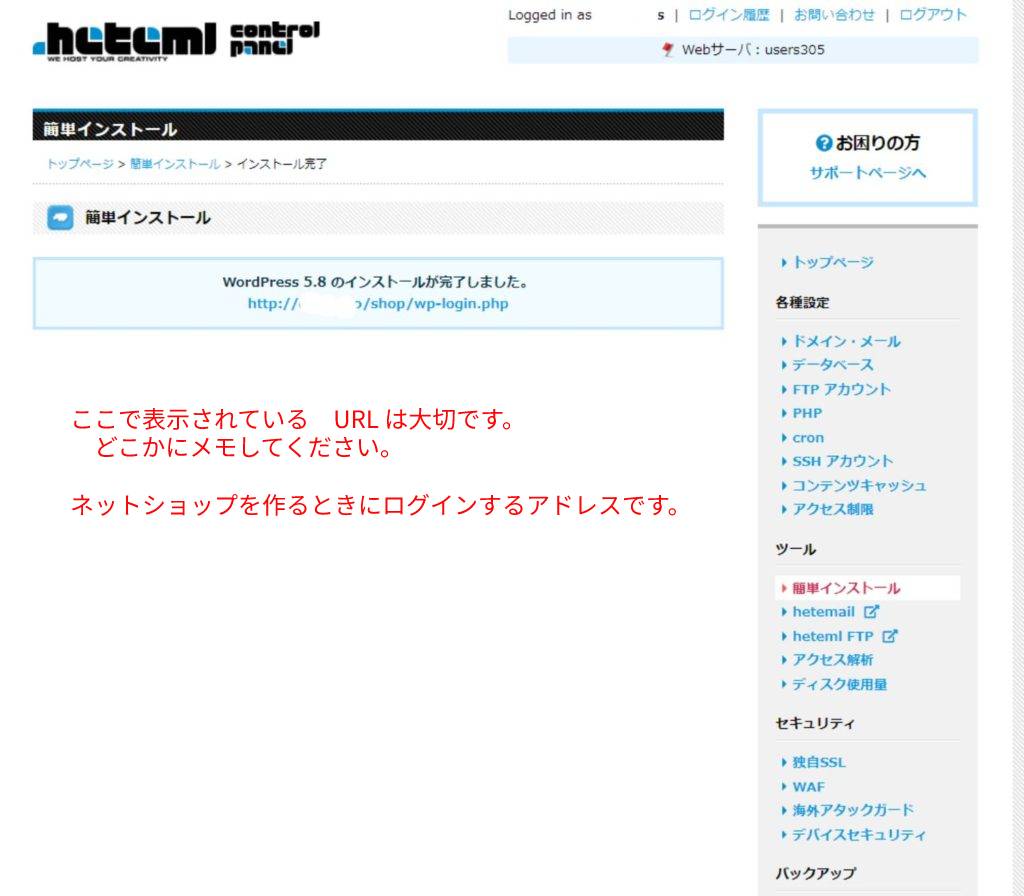
コントロールパネルからログアウトして、heteml FTP にログインして、フォルダ名「shop」をクリックすると下の様にwordpressのファイルが沢山入ってます。
この画像が確認されれば、wordpressのインストール成功です。
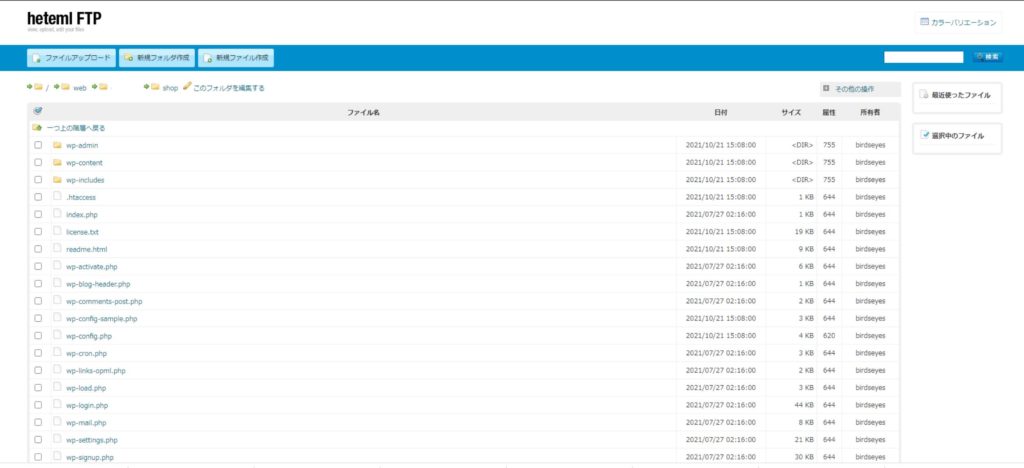 次は wordpressの中に ショップ用アプリ「WELCART」を導入します。
次は wordpressの中に ショップ用アプリ「WELCART」を導入します。
wordpress の中に WELCART(ショッププラグイン)を導入
フォルダー「shop」に格納した wordpressのログイン画面を開きます。
wordpressをインストールしたときに、設定した「ユーザー名」と「パスワード」を入力してログインしてください。
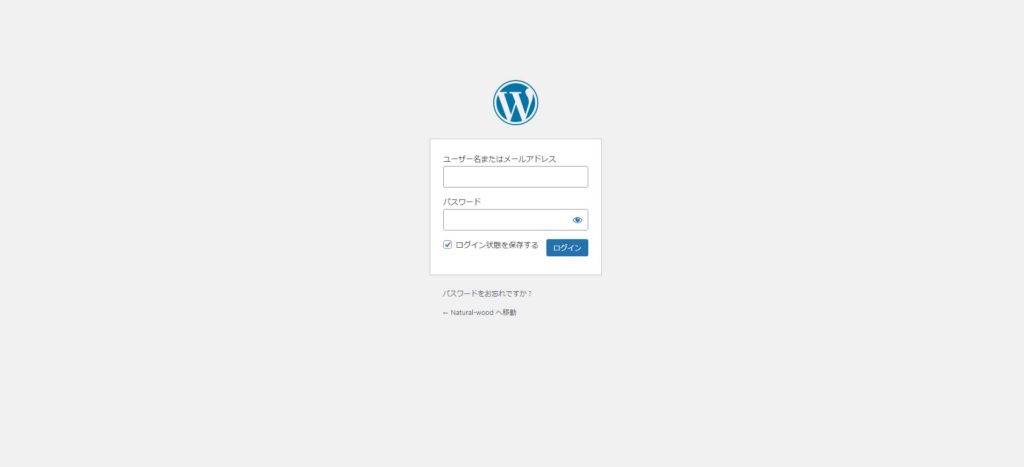
下の画像に移動します。
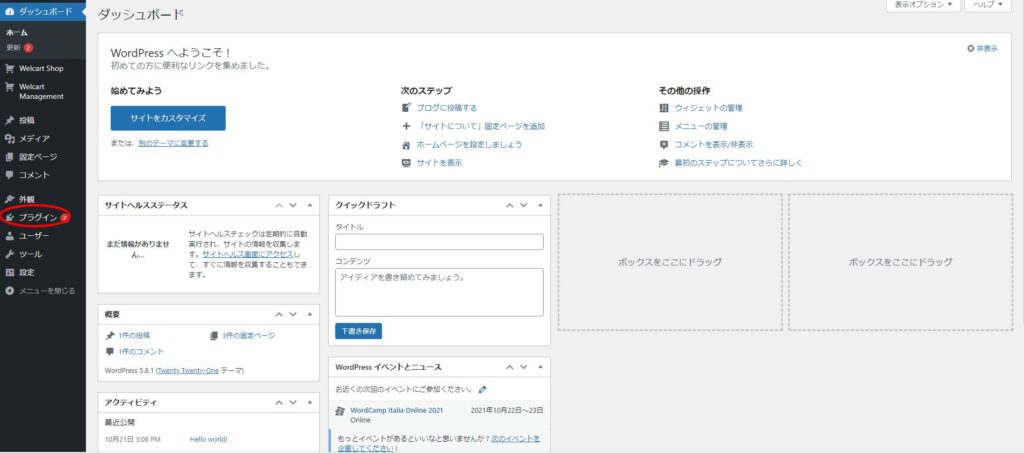
左メニューの中の「プラグイン」をクリックしてください。下の画像に移ります。

上のプラグインの右側「新規追加」をクリックしてください。「プラグインを追加」の画像に移ります。
新規追加 右横のキーワードに「welcart」と入力します。すると 下の画像が出ます。
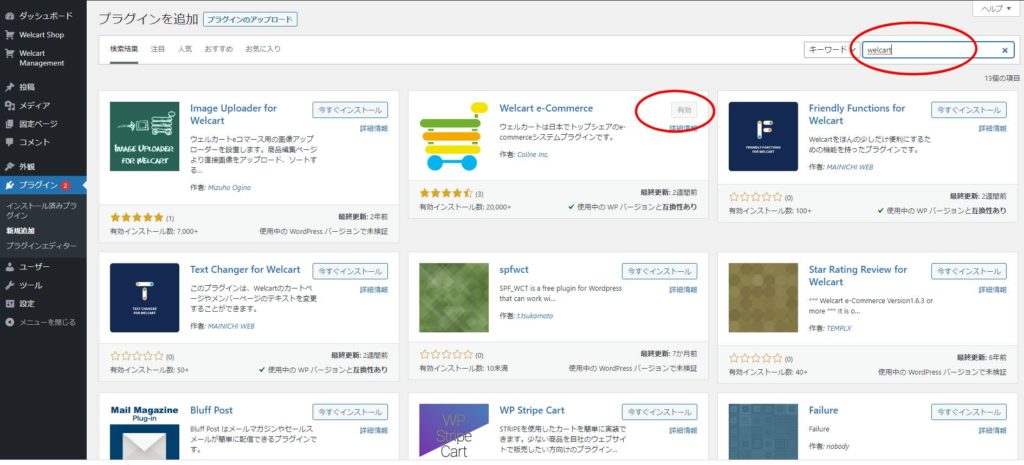
「welcart e-commerce」横にある「今すぐインストール」をクリックします。インストールが終了すると「有効化」してください。
左側メニューの「ダッシュボード」をクリックしてください。
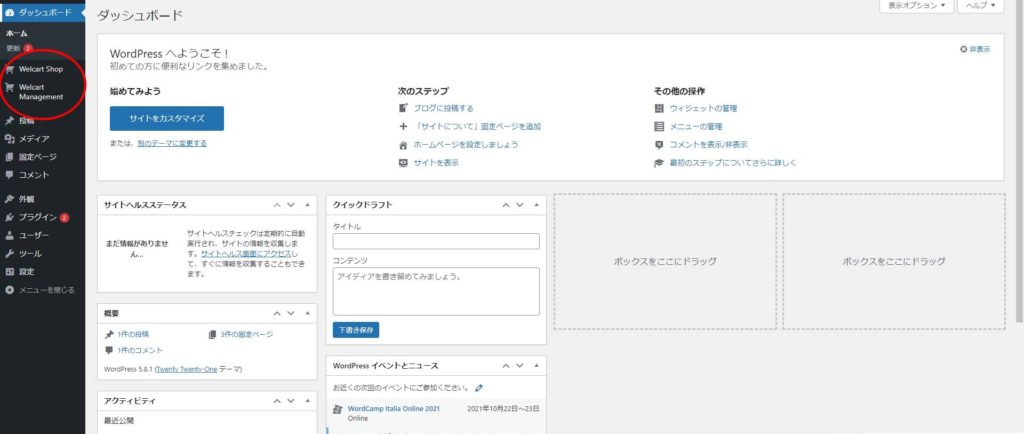
左側メニューにwelcartのメニュが追加されています。これで、ショッププラグインwelcartのインストールは完了です。
welcartのテーマ(画面デザインフォーム)を設定
welcartが無料で配布しています。出来上がりのイメージです。
このテーマ一つで PC スマホ タブレッドにも自動で適用してくれます。上の画像をクリックすると次の画面に移ります。
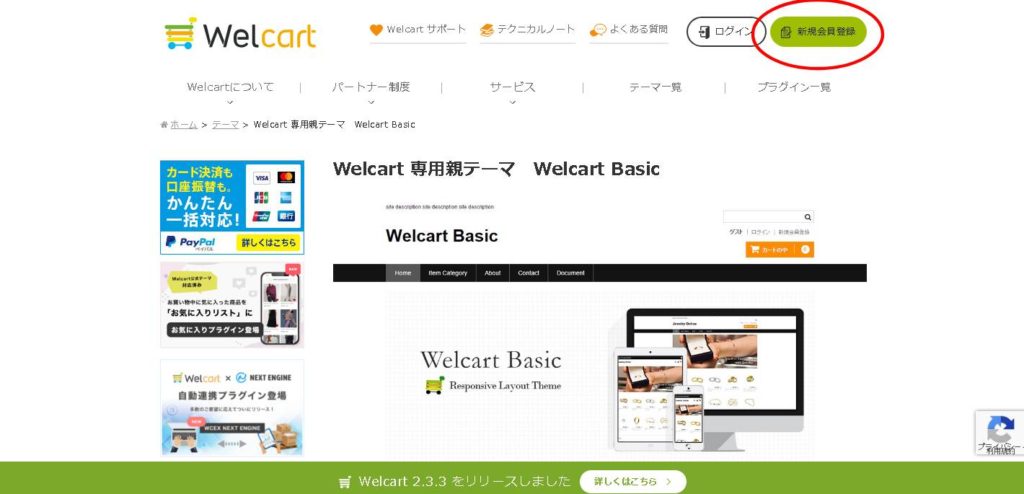 右上「新規登録」をクリックします
右上「新規登録」をクリックします
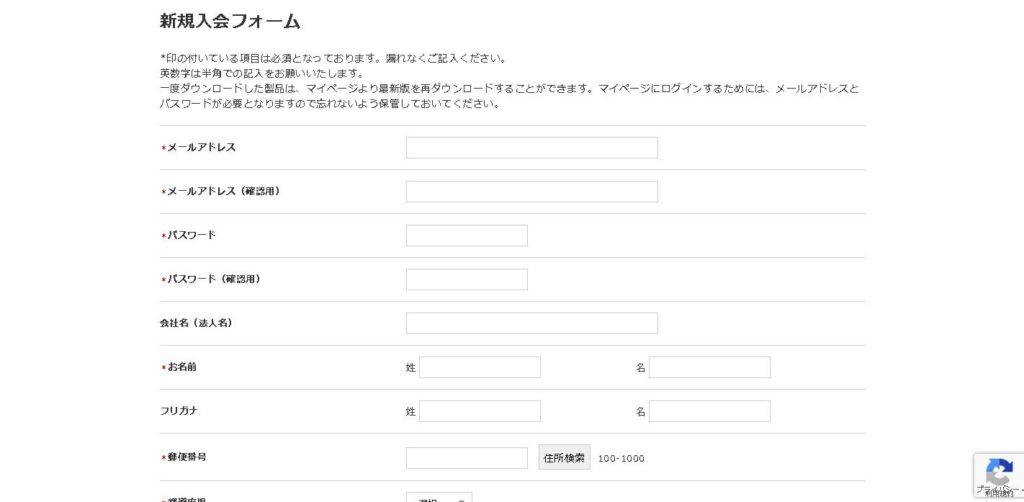
*印が必要項目ですので、*印を全て入力して会員登録(無料)してください。
登録をクリックすると、確認メールが送信されます。メール内にあるアドレスをクリックすると登録完了です。
登録完了したら、ログインして、テーマ(画面デザイン)をダウンロード(無料)する手続きをしましょう。
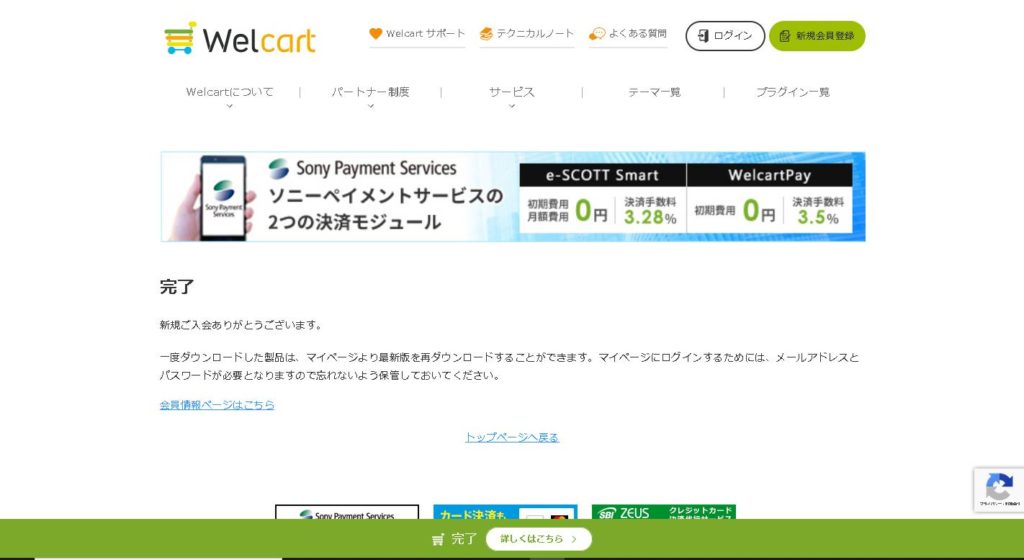
右上の「ログイン」をクリック。
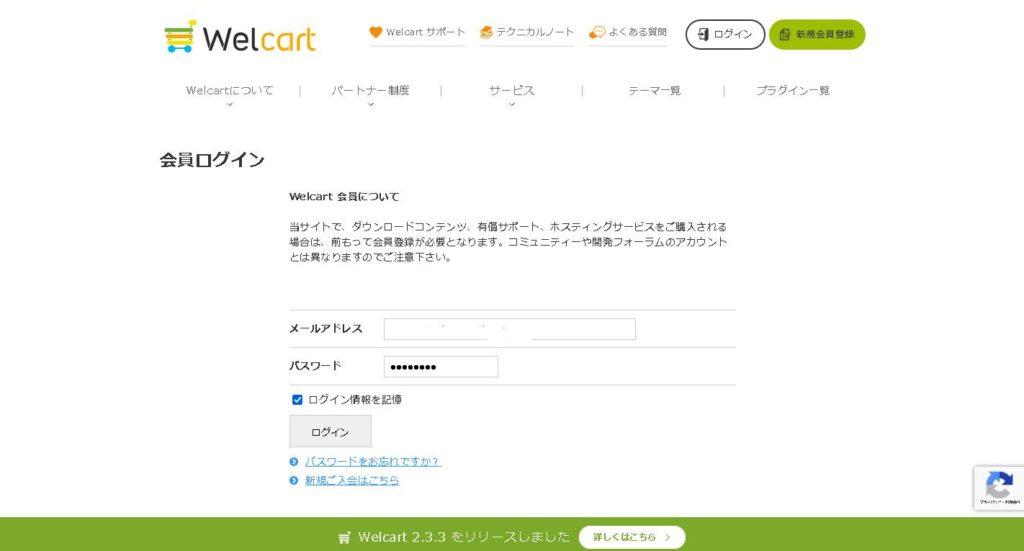
登録したメールアドレスとパスワードを入力してログイン。
ログインしたら、メニューの「テーマ一覧」をクリック。
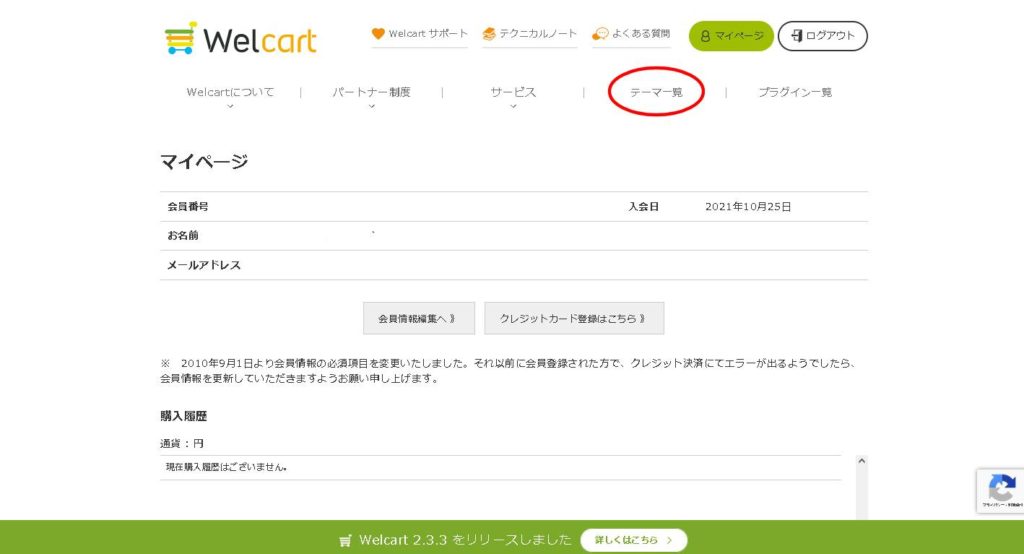
画面そスクロールして、下がって「welcart-basic」にカーソルを持っていきます。
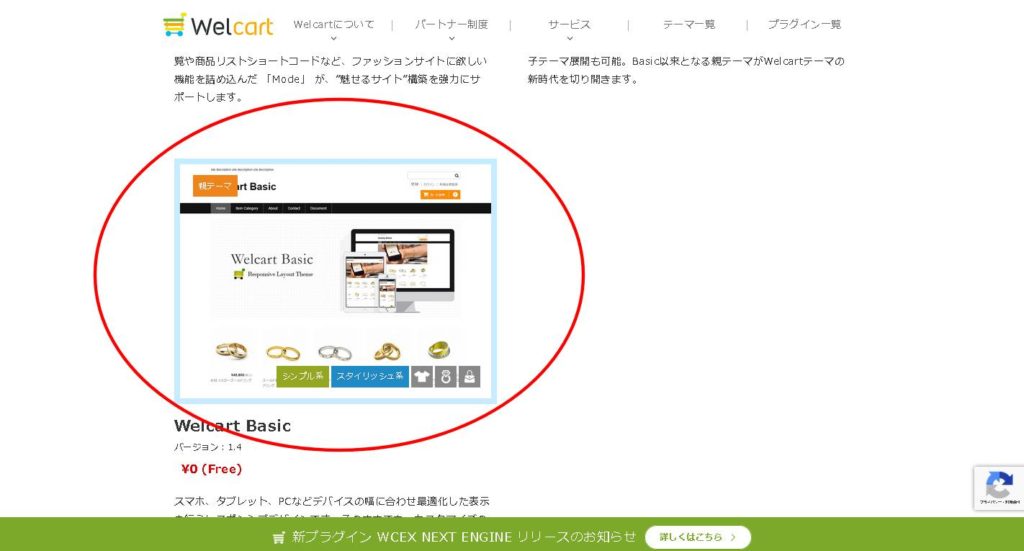
画面のカラーが変わりますので、「詳細を見る」をクリック。
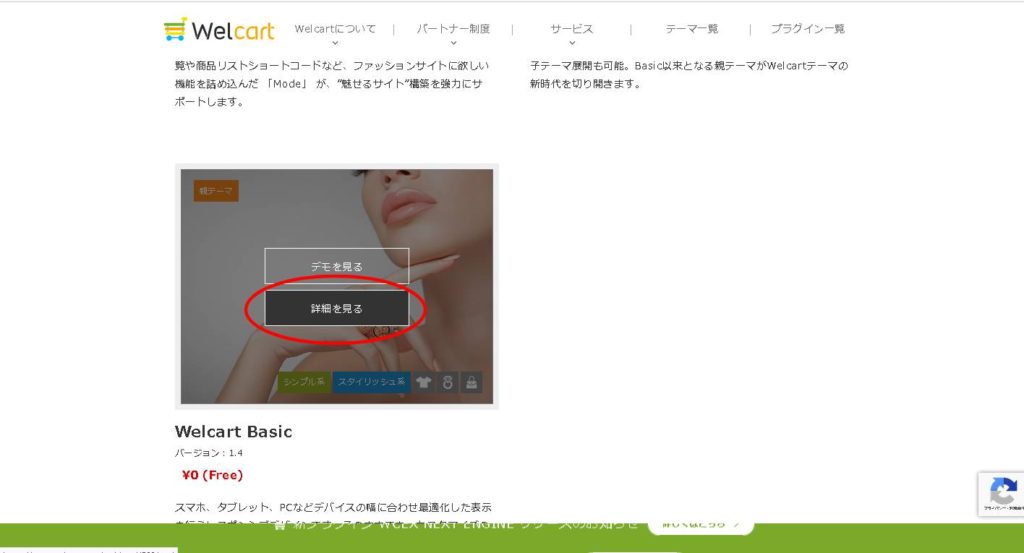
次の画面に移ります。
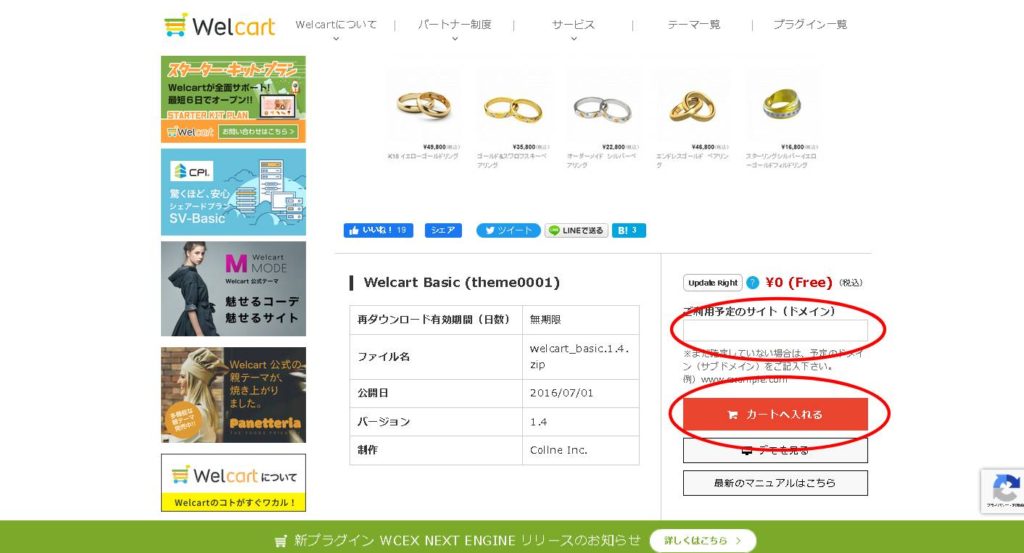
右側の ショップのドメイン又はサブドメイン(予定でOK)を入力してください。そして「カートへ入れる」をクリック。
すると 下の画像に移り、内容確認して「次へ」をクリック。
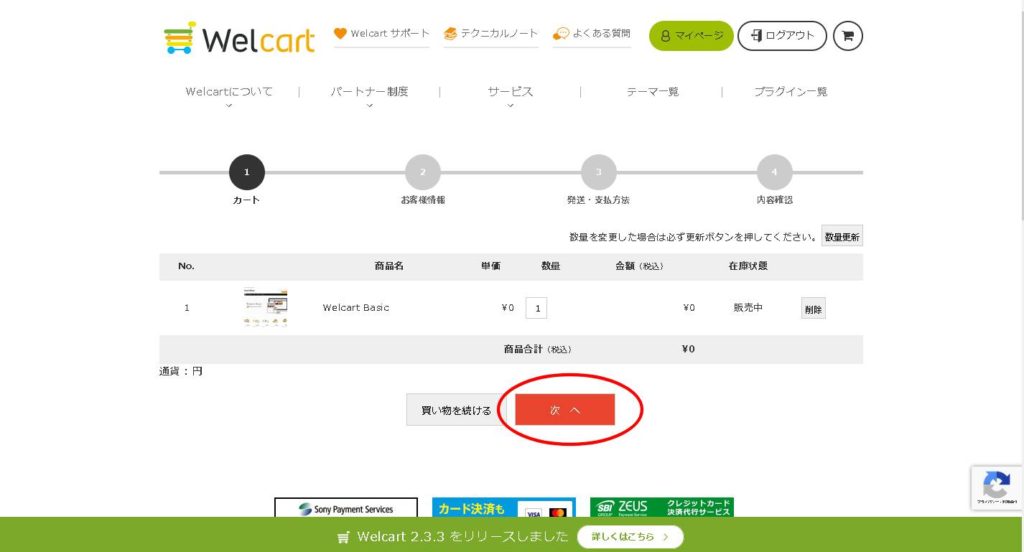
下の画面に移りますので 利用規約に同意する にチェックを入れ「次へ」をクリック。
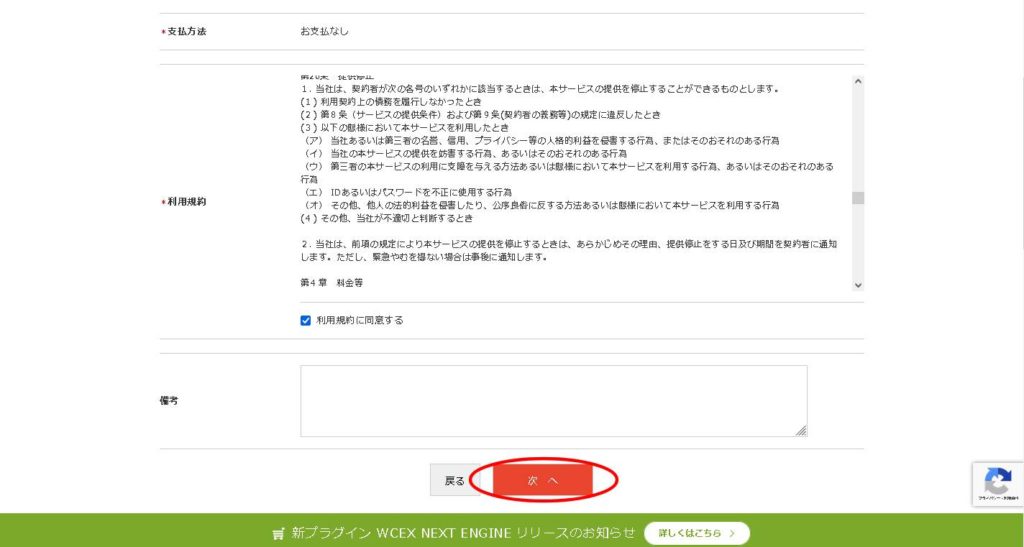
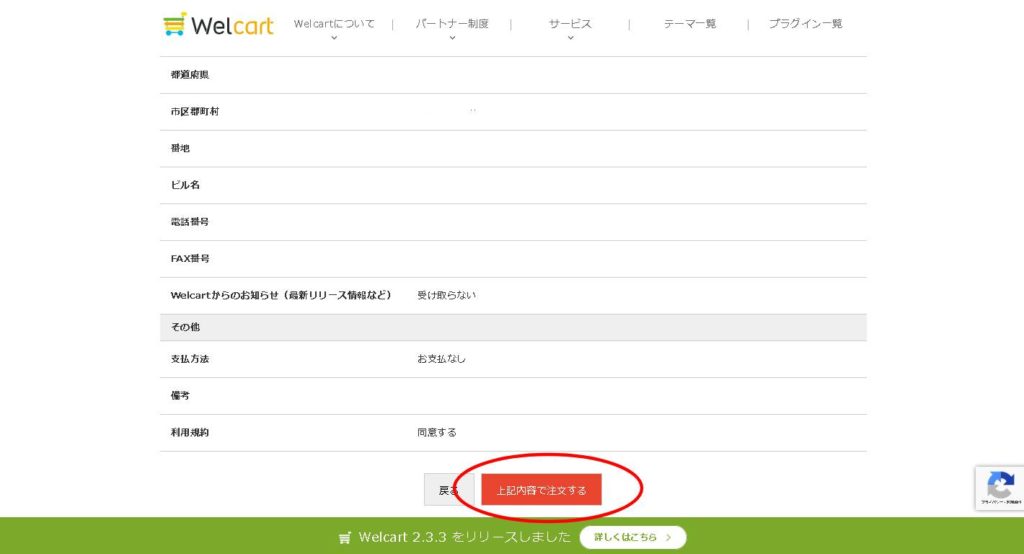
内容確認して「次へ」をクリック。
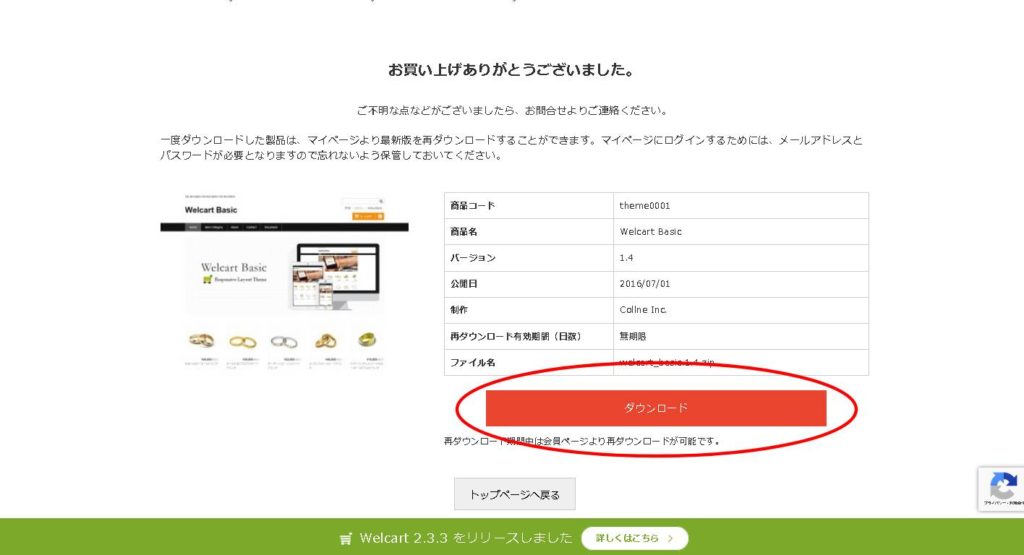
「ダウンロード」をクリックしてください。 テーマ(画面デザイン)がパソコンにダウンロードされます。
次は、ダウンロードされたテーマをwordpressに組み込みます。
ダウンロードしたテーマ(welcart)をwordpressに組み込みます
フォルダー「shop」に格納した wordpressのログイン画面を開きます。
wordpressをインストールしたときに、設定した「ユーザー名」と「パスワード」を入力してログインしてください。
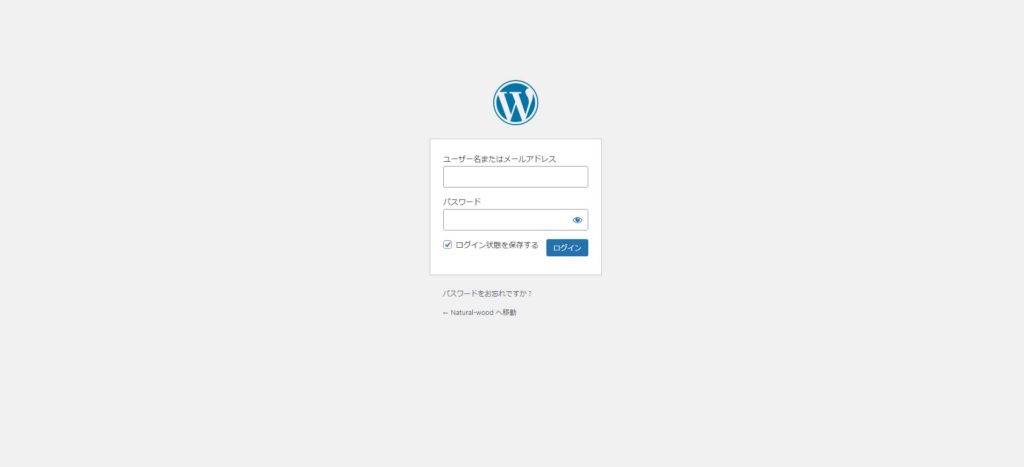
次に

「外観」にカーソルを移動させ、右側に表示される「テーマ」をクリック。
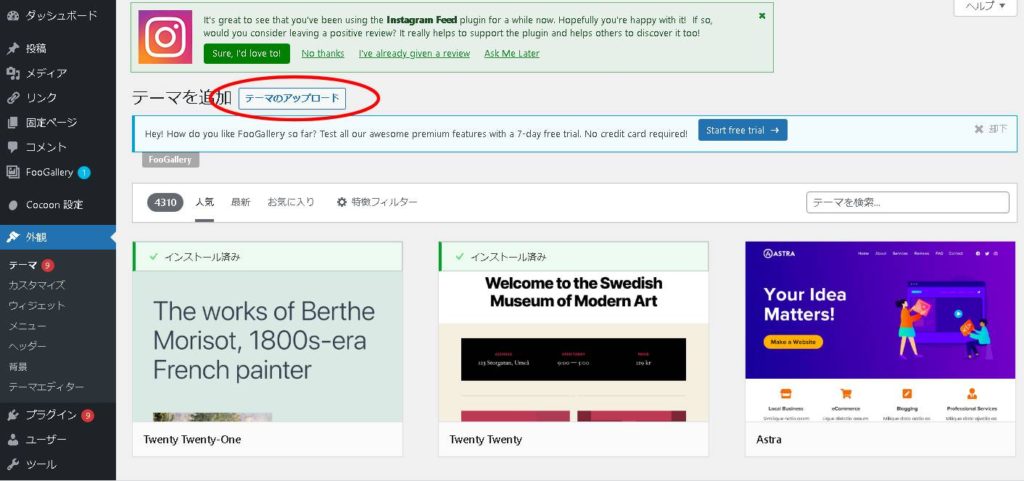
上にある「テーマのアップロード」をクリックします。
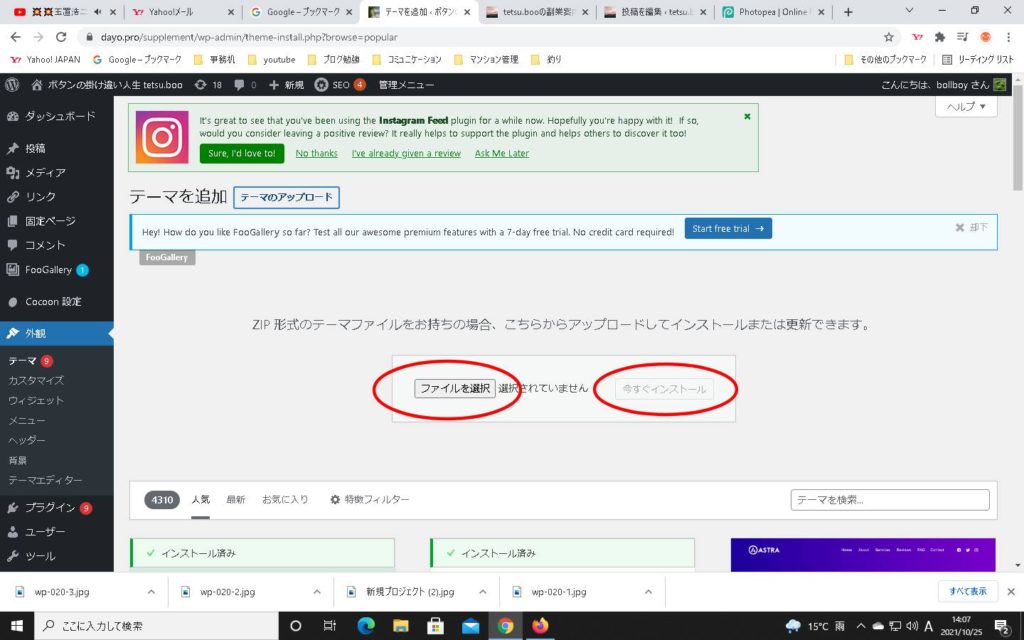
「ファイルを選択」をクリックして、先程ダウンロードしたテーマ(画面デザイン)のファイルを選んでください。
次に「今すぐインストール」をクリックすると、worspressにwelcartの画面デザインが組み込まれます。
次の画面に変わります。
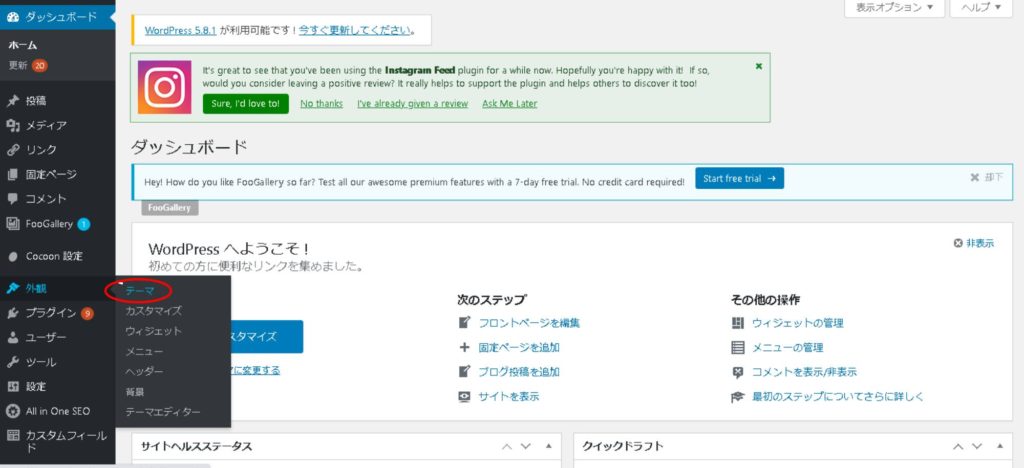
「テーマ」をクリックしますと、次の画面に移ります。
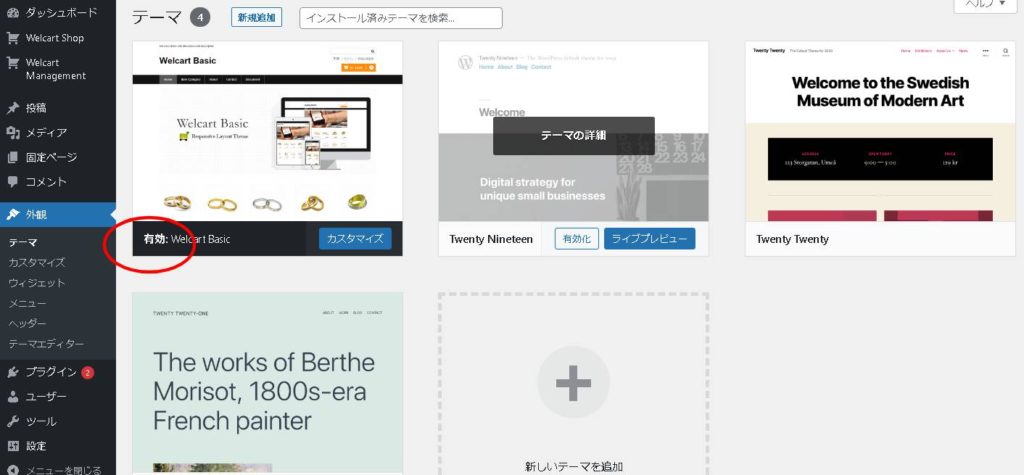
先程 アップロードしてテーマ(welcart)が画面に表示されてますので、「有効化」をクリックしてください。
これで welcart(ショップ専用画面 デザイン)がwordpressに設定されました。
次は wordpress内にネットショップ(welcart)内容を設定していきます。
welcart (wordpress)にネットショップ内容を登録しましょう!
サーバーがあれば、無料でメール配信システムも作れます
オススメ! 無料ネットショップの始め方
パソコン・スマホの楽しみを倍増する方法をお伝えします。

レンタルサーバーの中に ショップ、ブログ、その他の格納場所を造りましょう!
格納場所を「フォルダー」と呼んでます。
フォルダー名は、大きく2つに分けて
1. オリジナルドメイン配下で運営する フォルダー「」
2. オリジナルドメインの配下とは別に使う フォルダー「」
に分けて造りましょう。 2は今回使う予定はありませんが、今後何かの時に使うかもしれない 予備です。
フォルダー名は何でも良いのですが、今回は分かりやすくするためにこの様にしました。
次に 1の配下に 運営するショップ:shop , ブログ:blog , メール配信システム , その他:work 。としてフォルダーを造りましょう。
その他
メールアドレスも幾つでも作成でき、右上の「webメーラー」をクリックすると、作成したメールアドレスの送受信ができます。
メールアドレスの作成は、「hetemlコントロールパネル」にログインしてから行います。
又 右上の「heteml FTP」をクリックすると、契約したレンタルサーバーの中に幾つものフォルダーを作成できます。
今回は 「インタネットショップ」と「ブログ」用のホルダーの作成を説明しますが、他にフォルダーを作って、趣味の写真を保存する場所を作っても便利です。
レンタルサーバーが一つあれば、何かと便利に使うことができます。